Il existe de nombreuses extensions dont je parlerais de temps en temps afin d'optimiser les menus et l'affichage. Mais l'astuce que je vais vous décrire permet de changer la taille de la police de Firefox, de l'application en elle-même.
Je précise celle de l'application puisque la police d'affichage des sites est très facilement réglable en allant dans "Edition", "Préférences" et "Contenu". Dans mes réglages, j'ai mis 14 en serif.
Mais par contre les différents menus de Firefox restent inchangés. En modifiant le fichier style (.css) propre à Firefox, vous pourrez intervenir dessus.
Ouvrez un terminal avec "Ctrl+Alt+T" et entrez la commande suivante :
cd /home/user/.mozilla/firefox/*.default/chrome/"cd" permet de se rendre dans un dossier avec le chemin précisé à la suite. Ici, on se rend dans le dossier utilisateur de Firefox nommé chrome.
"*" sert à dire : le répertoire qui commence par quelque chose et finit par ".default".
Une fois la commande effectuée, vous devriez avoir un truc dans ce genre :
La ligne (en verte chez moi) avant ">" signale que nous sommes maintenant dans le répertoire "chrome". Nous allons donc appeler le fichier .css à modifier avec kwrite.
kwrite userChrome.cssCertains remarqueront que l'on aurait pu mettre tout cela dans une seule ligne de commande : éditer le fichier userChrome.css qui se trouve à tel endroit (kwrite /home/user/.../userChrome.css). Mais cela peut être intéressant de détailler pour comprendre les commandes de base telle que "cd".
Le fichier .css va s'ouvrir, il contient très peu d'informations, juste l'essentiel pour nous. ;)
* {
font-family: sans-serif !important;
font-size: 10pt !important;
}Vous avez sûrement deviné que c'est "font-size" qui nous intéresse. Je l'ai changé en mettant "8pt" à la place de "10pt". Le rendu est correct, pas trop petit mais assez pour gagner pas mal de place.
Vous pouvez sauvegarder et quitter.
Firefox va maintenant apparaître avec une police plus petite. ;)
TCho, Hamtaro.
Article rédigé avec un eeePC


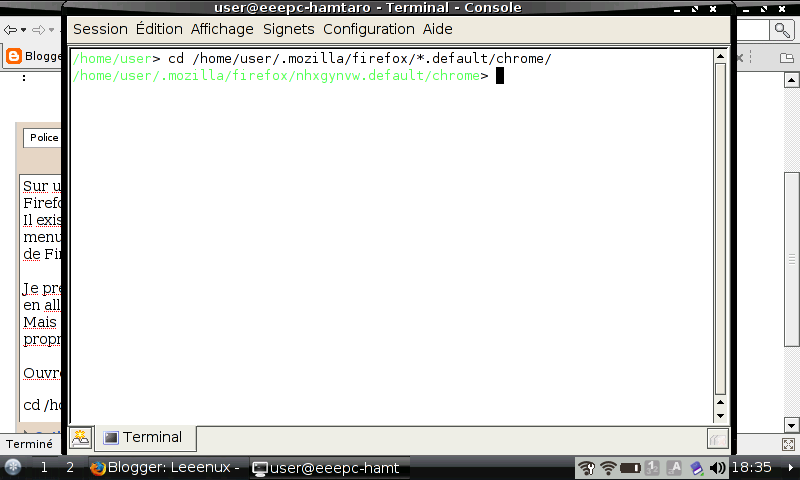

7 commentaires:
merci pour l'astuce, sur mon eeePC, ça marche nikel !
Mais de rien ;)
Tcho, Hamtaro.
Euh, je sais pas pourquoi, mais chez moi ça a pas l'air de marcher, j'peux mettre 5pt comme 20pt, il affiche toujours pareil...
Je suppose que tu as bien sauvegarder, quitter et redémarrer Firefox ?
Si c'est le cas, je vois pas trop...
Tu as plusieurs fichiers qui se termine par "defaut" dans le dossier Firefox ?
Tcho, Hamtaro.
Re...
Beh en fait oui j'avais plusieurs fichiers .default dans mon repertoire firefox, et c'était l'autre qu'il fallait modifier.
Merci pour ton aide :)
Ravi que ta situation se soit débloquée ;)
Tcho, Hamtaro.
Sinon le top (a mon avis), c'est d'installer Firefox3 (beta3 dispo depuis peu), avec cette dernière mouture le navigateur propose un Vrai zoom graphique des pages web, et cerise sur le gâteau les paramètres de zoom sont conservés pour chaque site.
Pour le moment je n'ai a déploré aucun plantage, et ça a changé ma vie :)
Enregistrer un commentaire